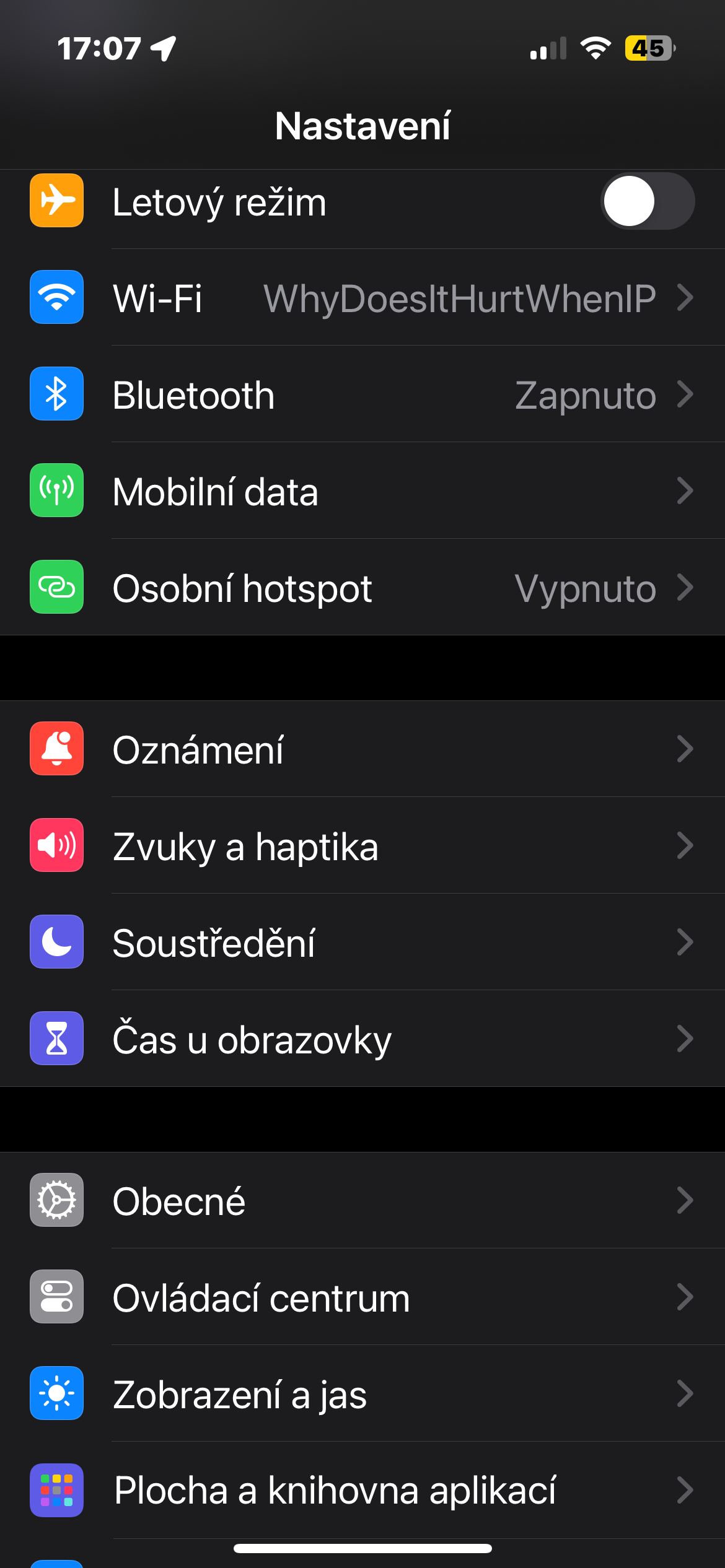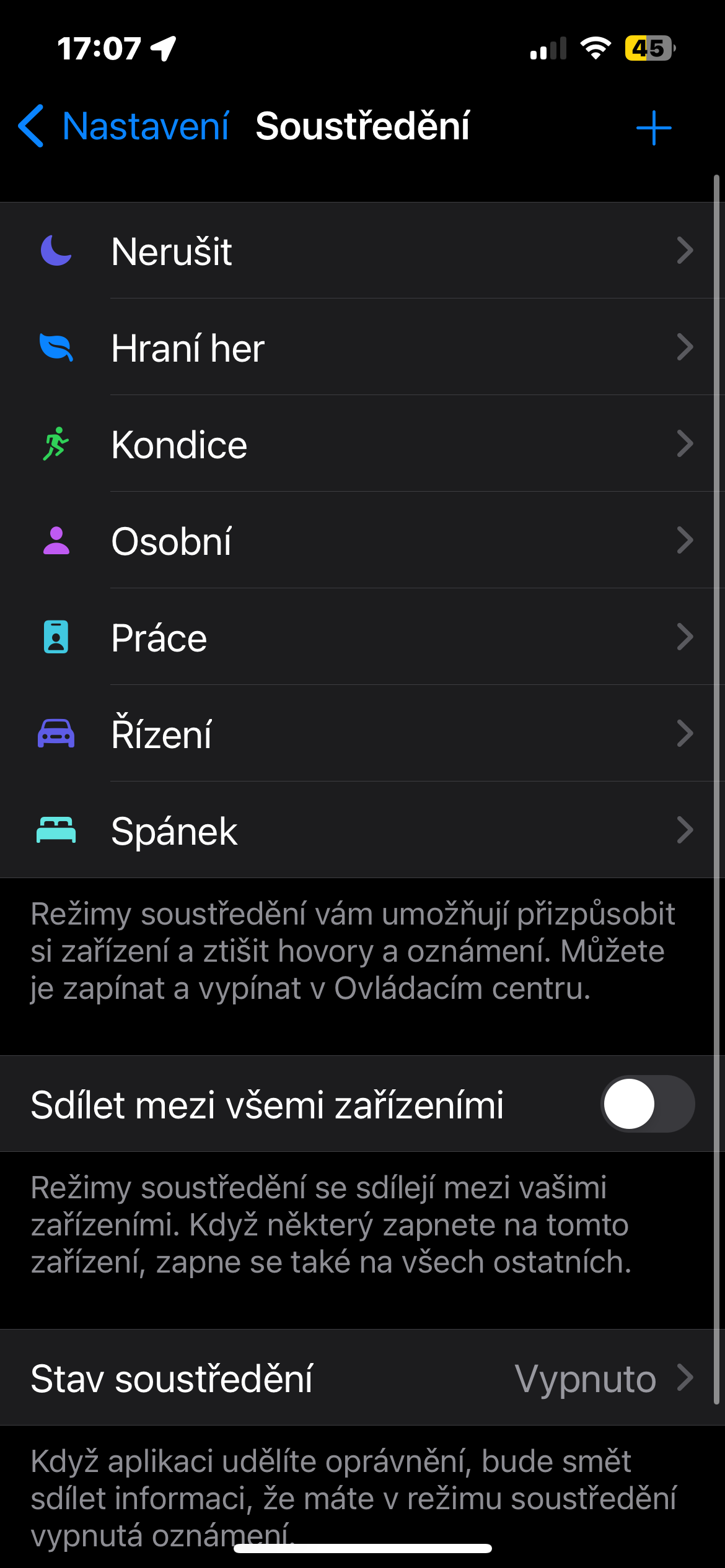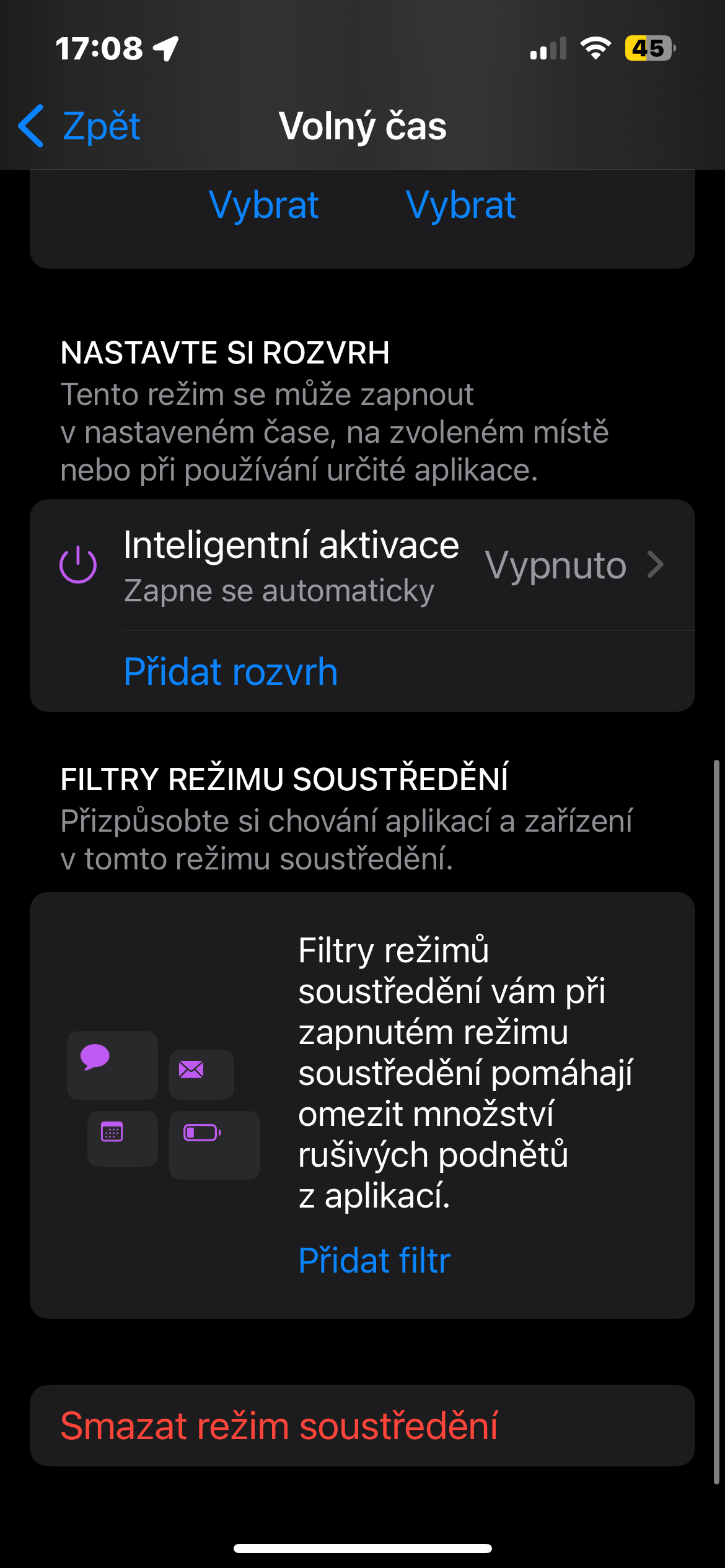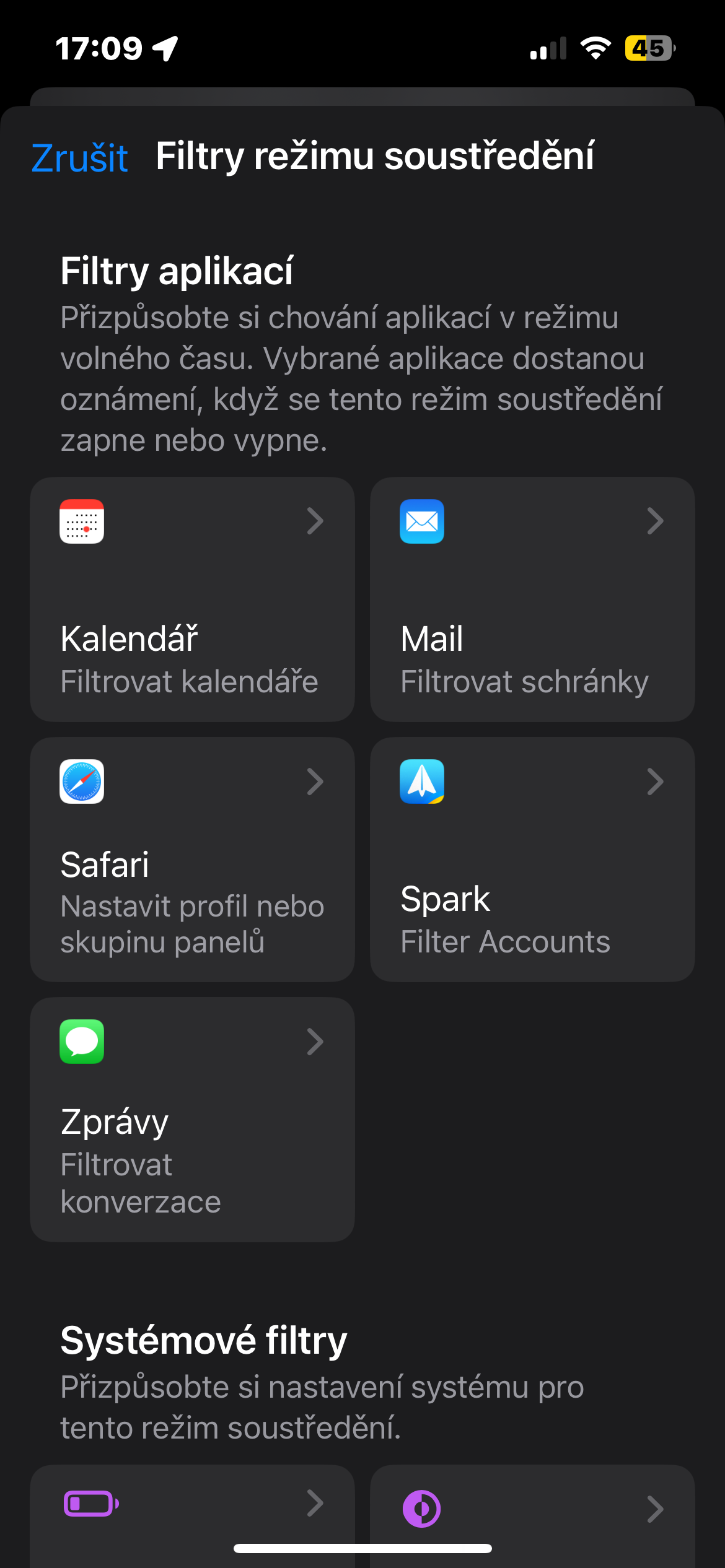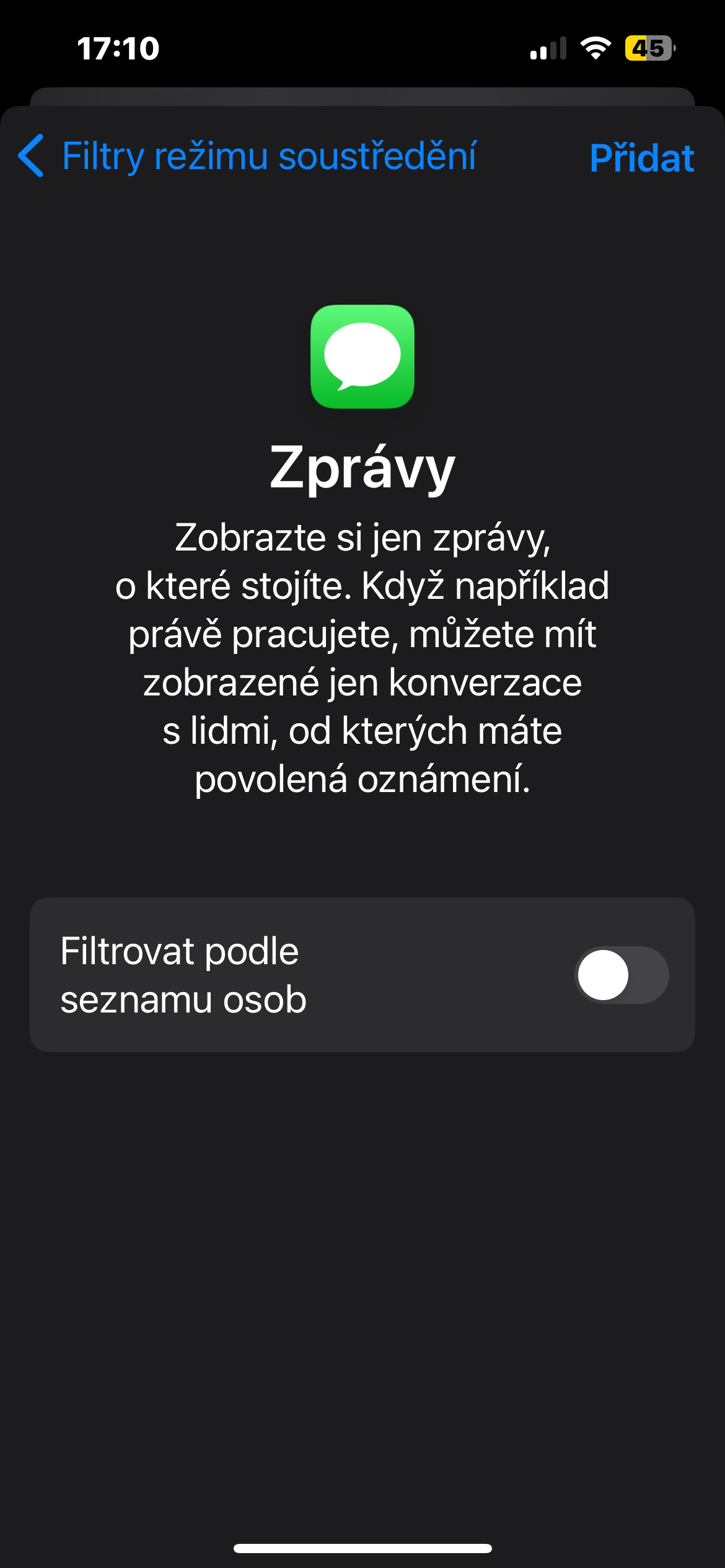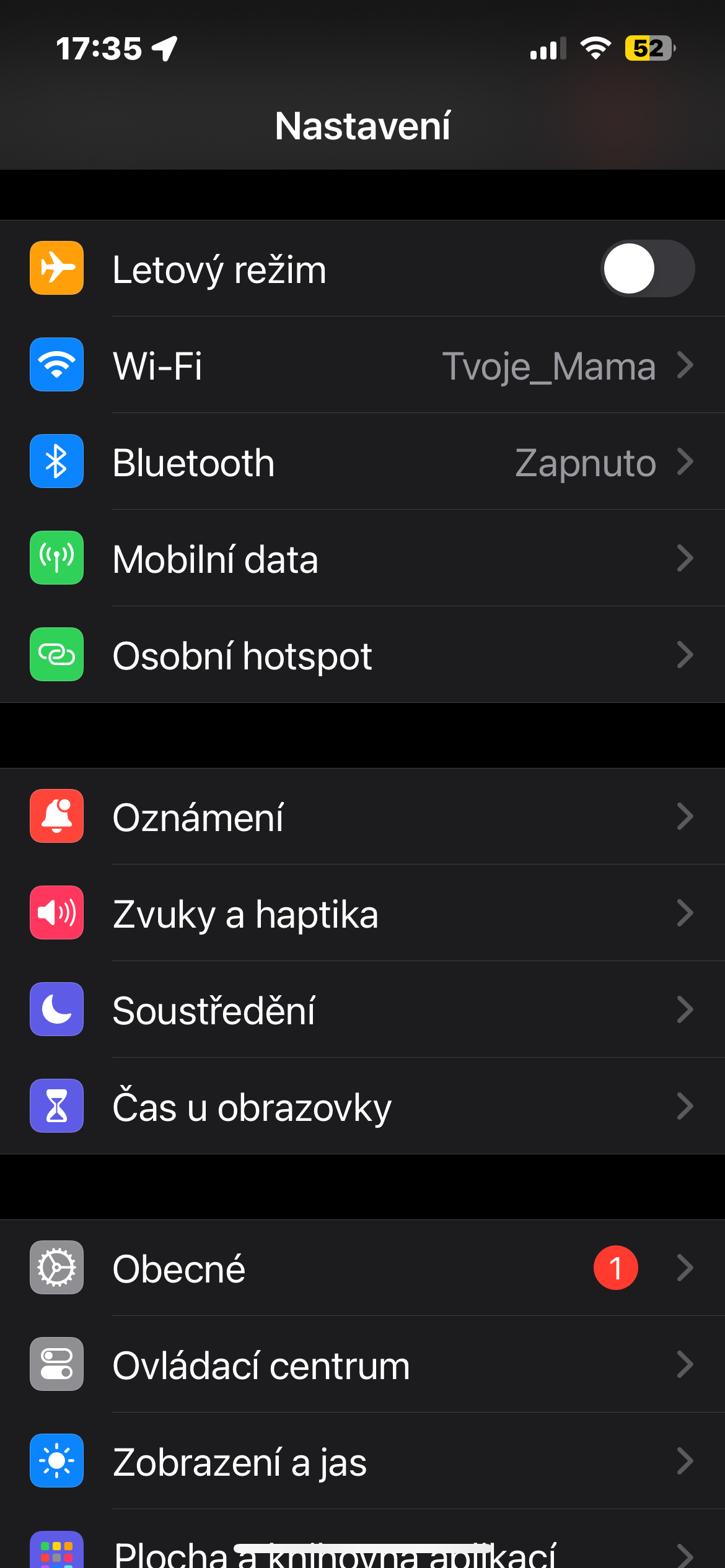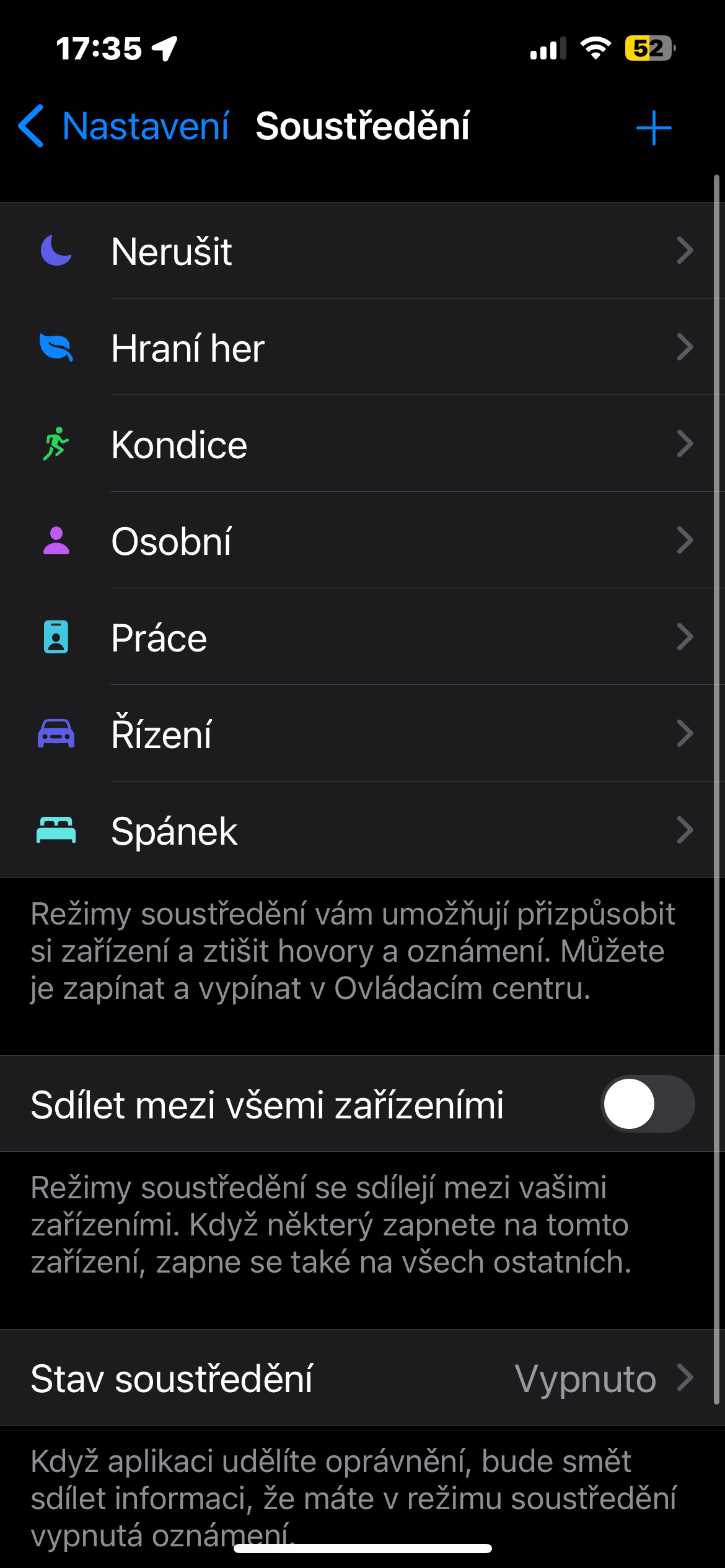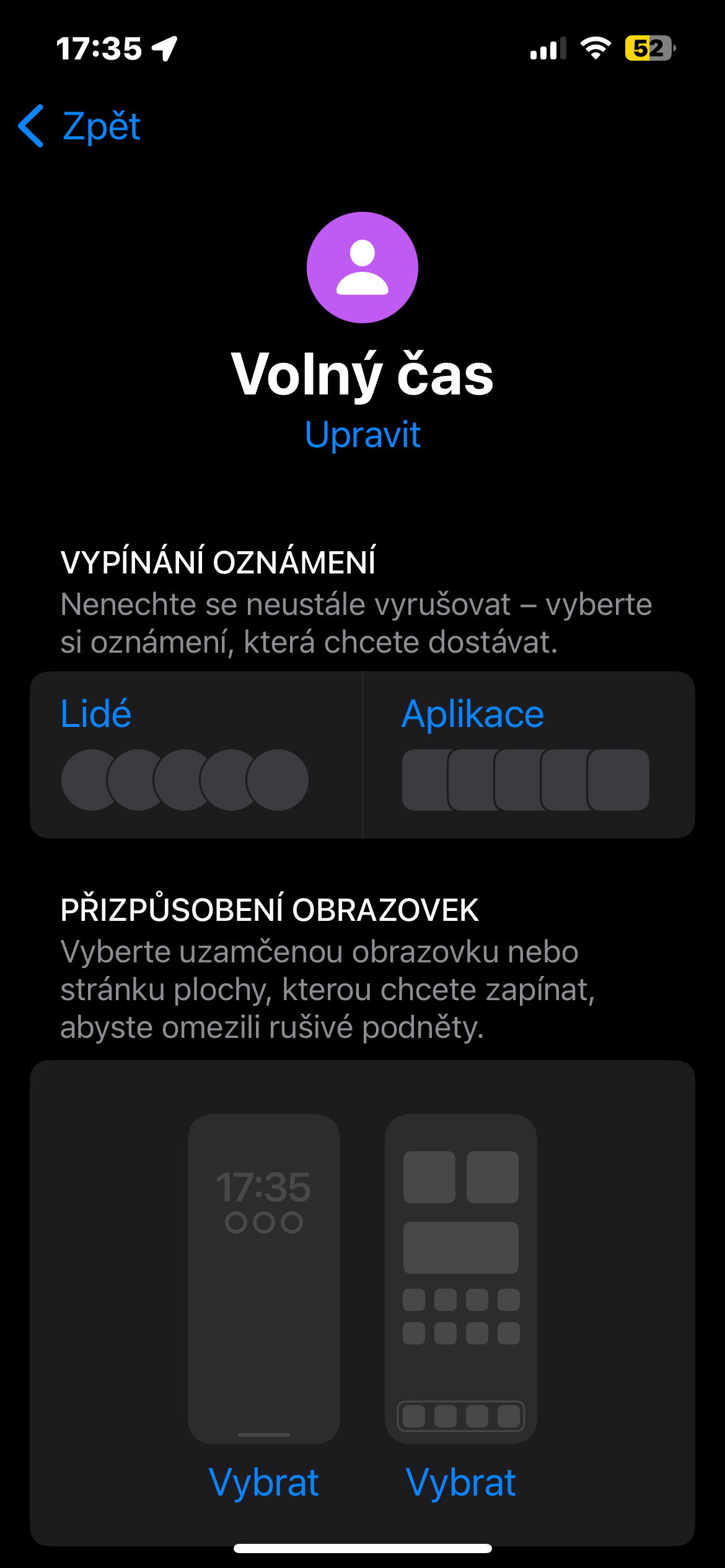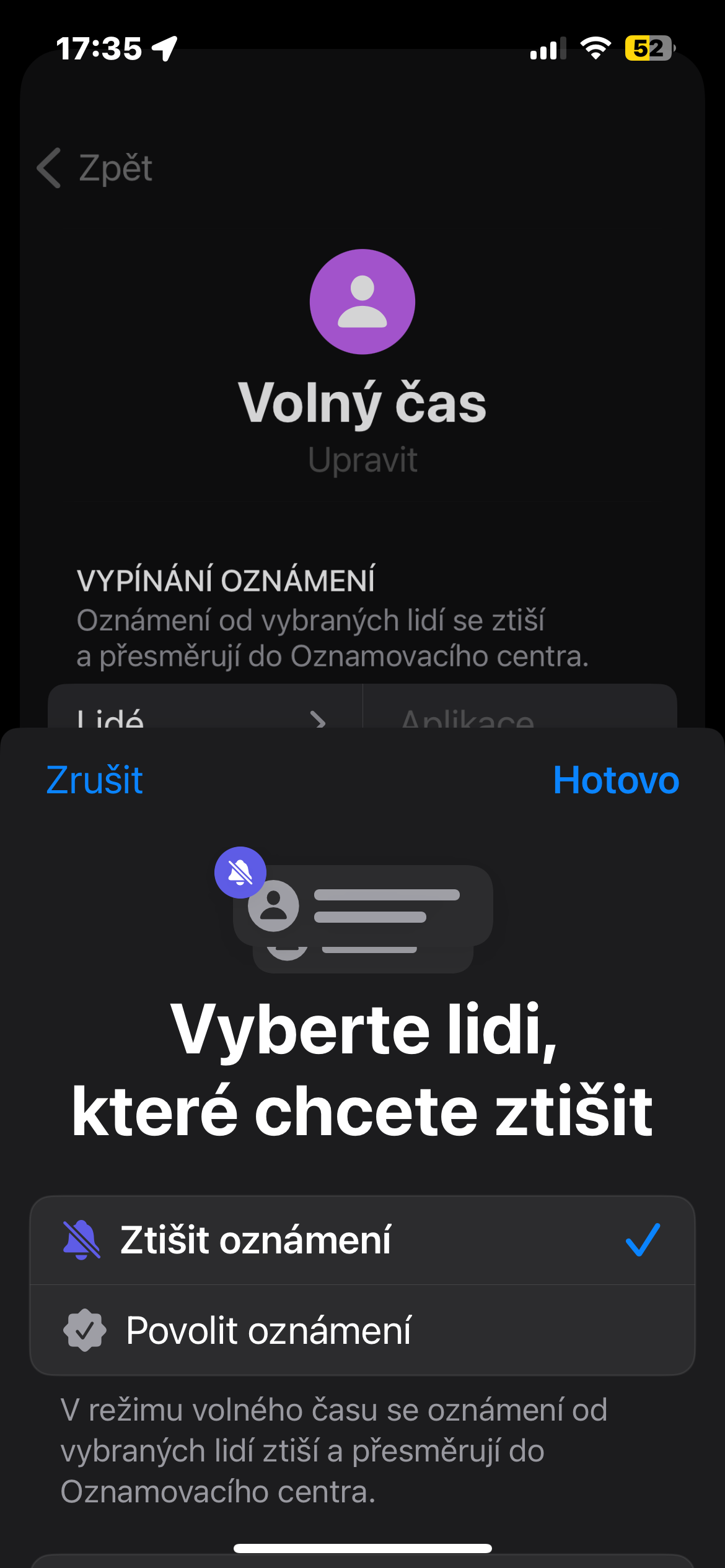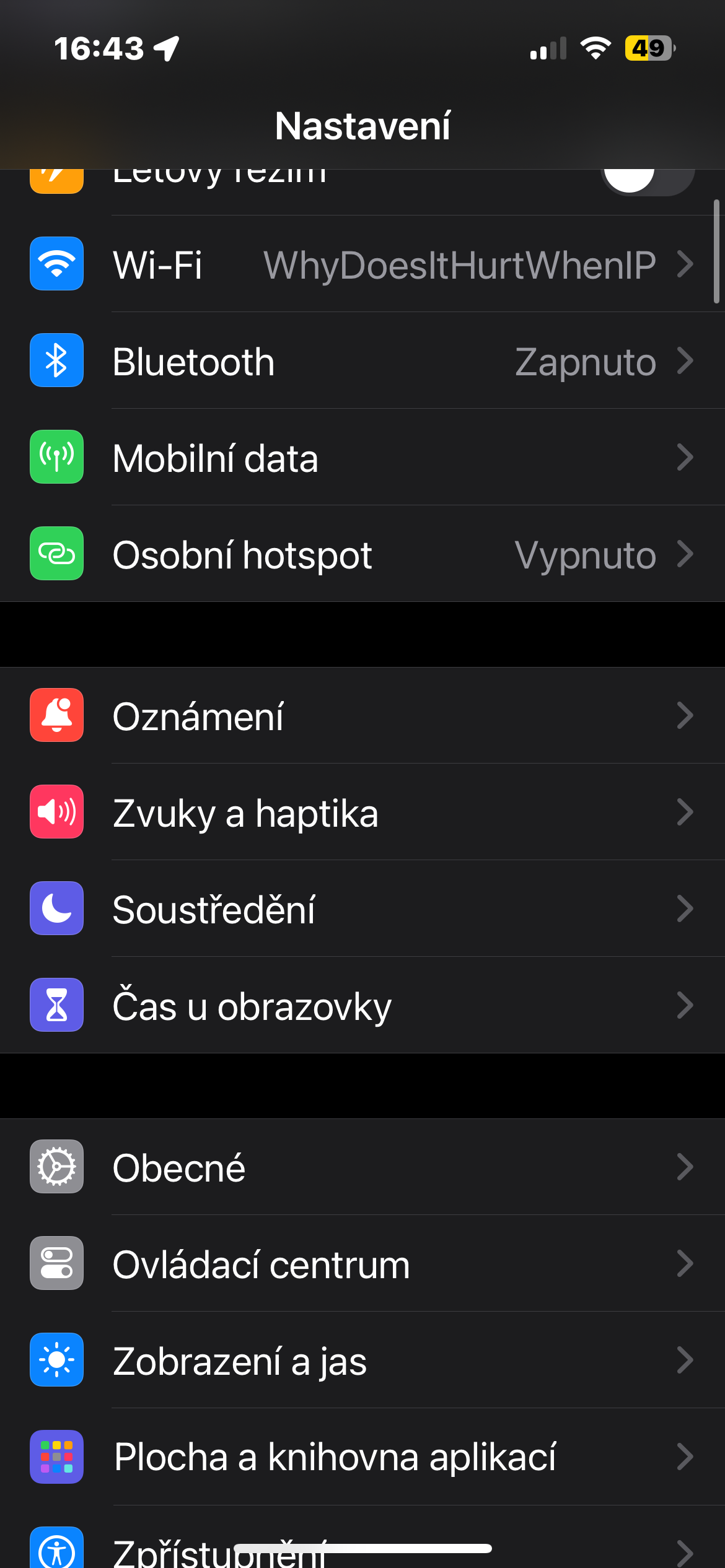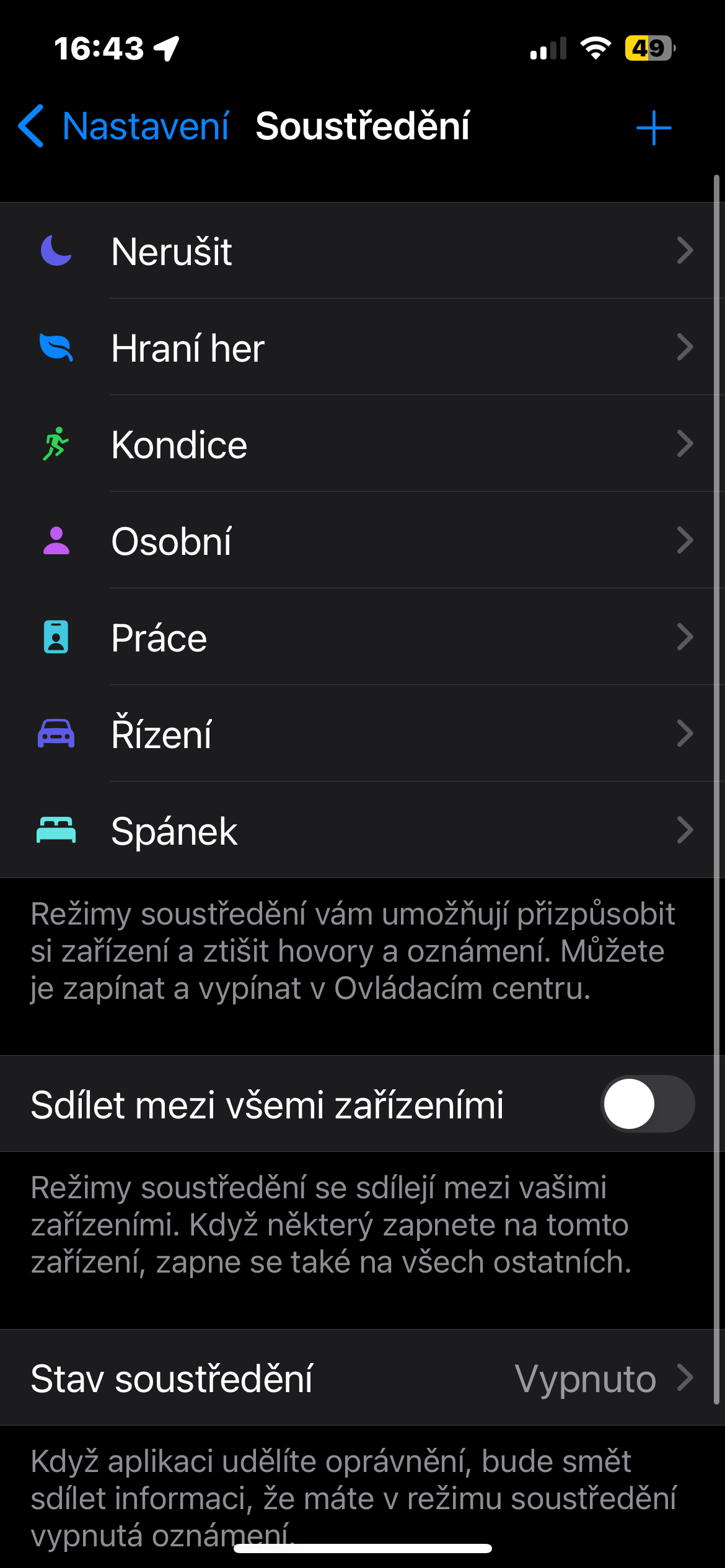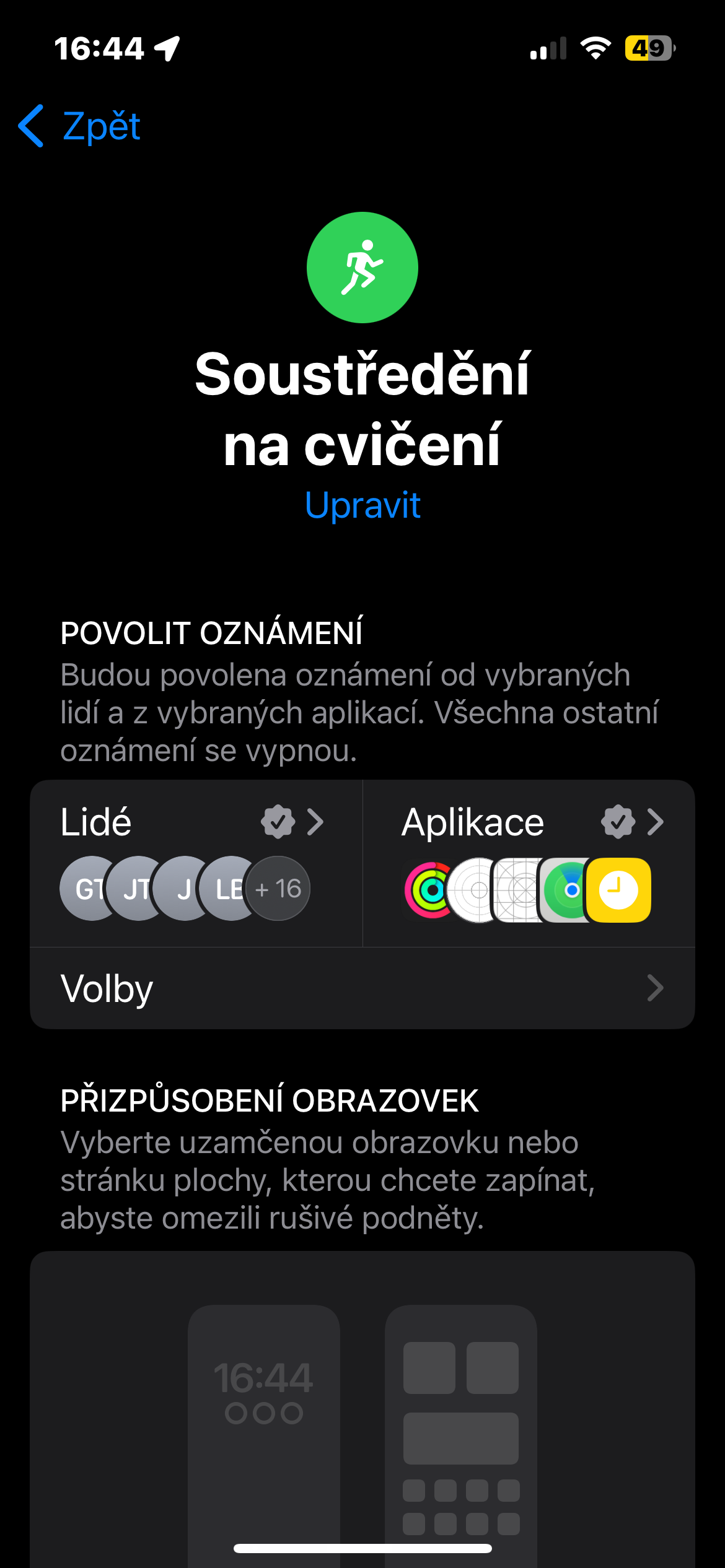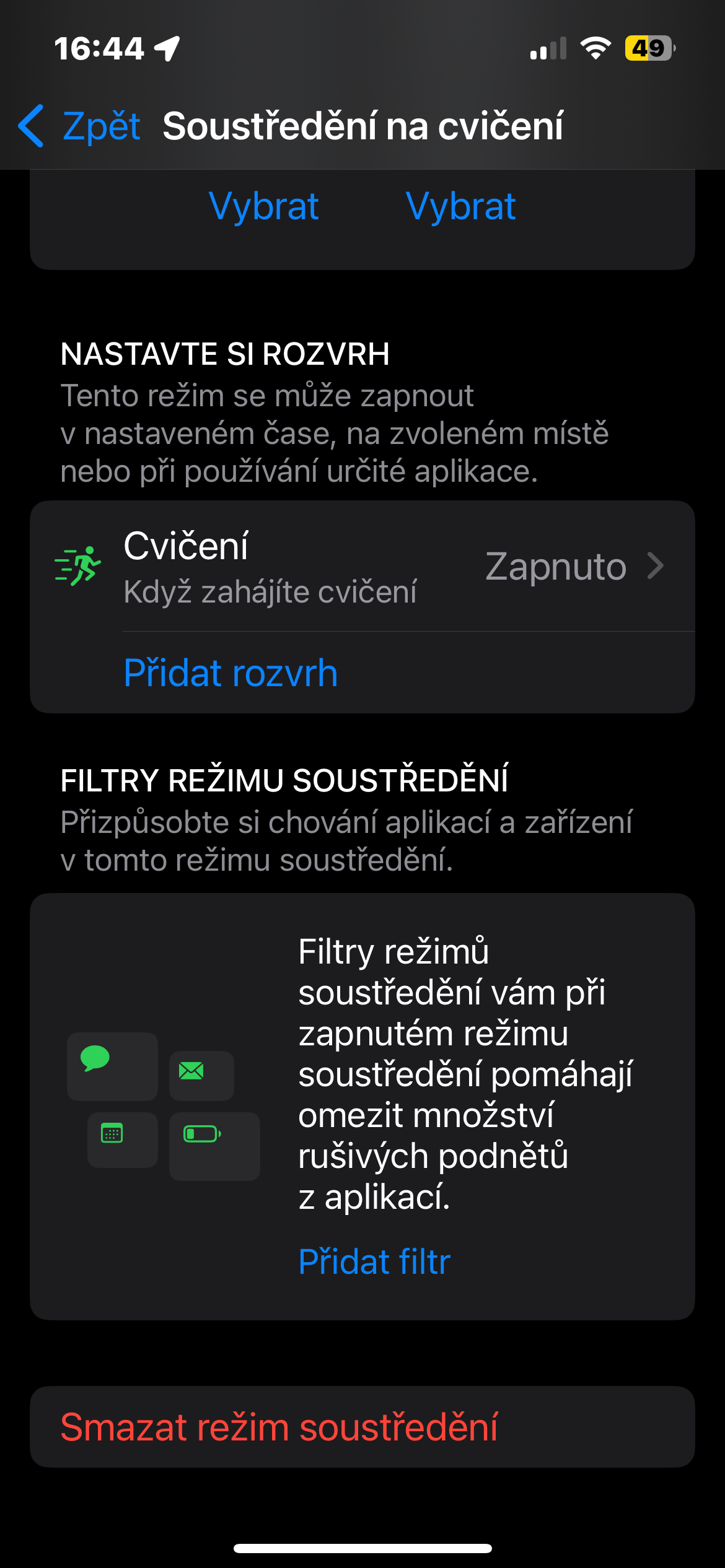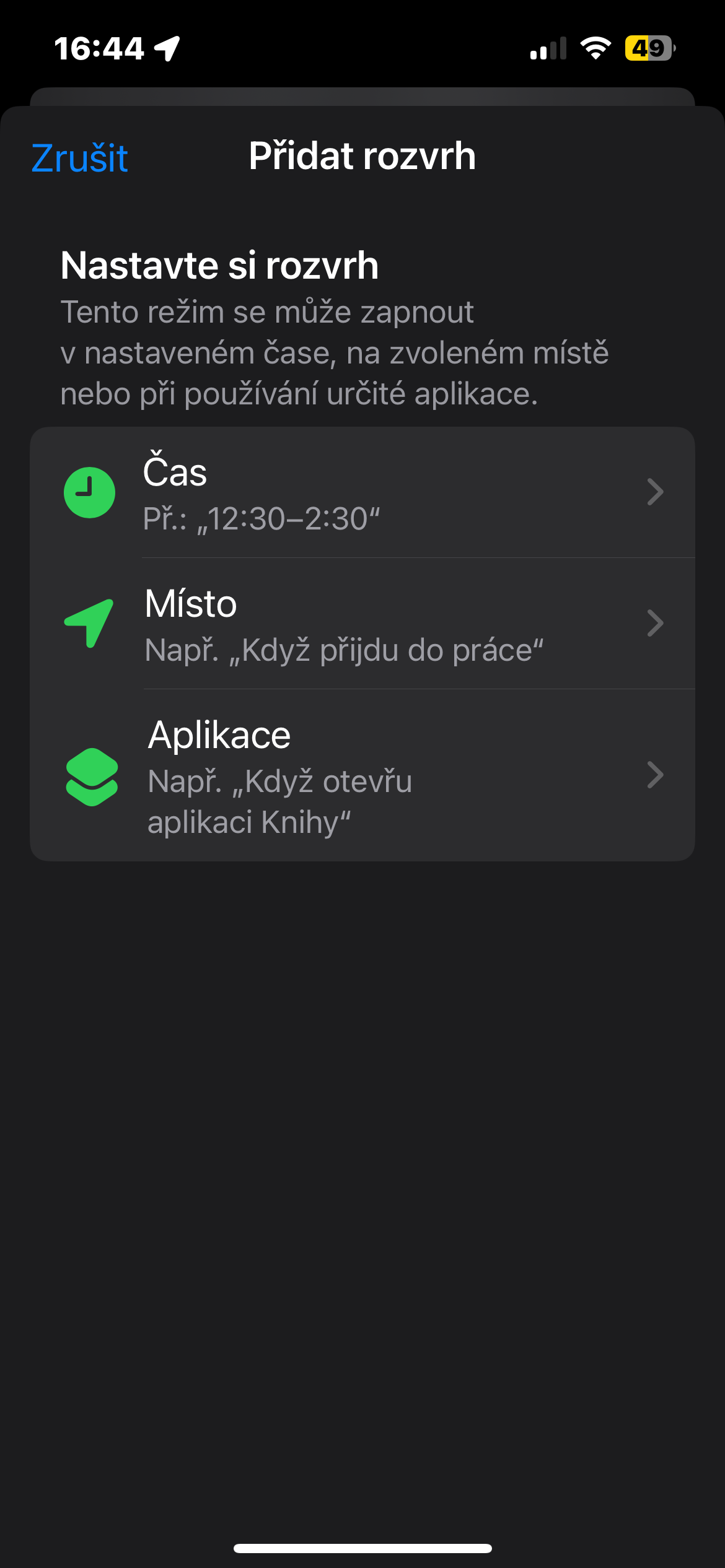Přizpůsobení obrazovek
V rámci nastavení Soustředění lze ovlivnit i to, jak bude v jednotlivých režimech vypadat prostředí vašeho iPhonu. Můžete si nastavit různé uzamčené obrazovky a plochy pro práci, odpočinek, sport a další aktivity. Díky tomu budete mít vždy po ruce to, co v daný moment potřebujete, ať už se jedná o widgety pro maximální produktivitu, motivaci k cvičení, nebo snadný přístup k relaxačním aplikacím před spaním.
Jak na to?
- Otevřete Nastavení.
- Vstupte do sekce Soustředění.
- Vyberte požadovaný režim soustředění.
- V sekci Přizpůsobení obrazovek klepněte na náhled uzamčené obrazovky a plochy.
- V obou případech proveďte požadované úpravy a přizpůsobení.
Nastavení filtrů soustředění
Díky filtrům soustředění máte nad aplikacemi v režimu soustředění větší kontrolu, a to i v případě aplikací třetích stran. To znamená, že už nemusíte danou aplikaci v režimu soustředění blokovat úplně, ale můžete omezit, co se vám v ní bude zobrazovat.
Představte si, že používáte režim Práce. Místo toho, abyste aplikaci Facebook v tomto režimu blokovali úplně, můžete nastavit filtr, aby se vám v ní nezobrazovaly notifikace o lajcích a komentářích. Tak se budete moci soustředit na práci a zároveň budete mít přehled o důležitých zprávách.
Nastavení filtrů soustředění:
- Otevřete na iPhonu Nastavení.
- Přejdete do sekce Soustředění.
- Vyberte režim soustředění, pro který chcete filtr nastavit.
- Srolujte dolů a klepněte na Filtry soustředění.
- Klepněte na Přidat filtr.
- Vyberte aplikaci, pro kterou chcete filtr nastavit.
- Upravte nastavení filtru dle vašich preferencí.
Ztlumení notifikací
Režimy soustředění v iOS 16 a novějším vám dávají ještě větší kontrolu nad notifikacemi. Nyní si můžete vybrat, od kterých osob a aplikací chcete dostávat upozornění v závislosti na tom, jaký režim soustředění máte aktivní. Díky tomu se můžete lépe soustředit na práci, odpočinek nebo trávení volného času bez rušivých elementů.
Jak na to:
- Na iPhonu otevřete aplikaci Nastavení.
- Přejdete do sekce Soustředění.
- Vyberte požadovaný režim soustředění (např. Práce, Osobní, Spánek).
- Klepněte na Lidé.
- Vyberte kontakty, od kterých chcete v daném režimu dostávat oznámení.
- Klepněte na Aplikace.
- Vyberte aplikace, od kterých chcete v daném režimu dostávat oznámení.
Nyní se vám budou zobrazovat notifikace pouze od těch, na kterých vám záleží v daném momentě. Už žádné rušivé notifikace v nevhodnou chvíli!
Naplánování rozvrhu soustředění
Představte si, že váš iPhone automaticky přepne do tichého režimu, jakmile vstoupíte do kanceláře, nebo ztlumí upozornění na sociálních sítích po 21. hodině. Díky rozvrhům soustředění to není nemožné. Jak na to?
- Otevřete na iPhonu Nastavení.
- Přejdete do sekce Soustředění.
- Vyberte si režim, pro který chcete nastavit automatické zapínání.
- V sekci Nastavte si rozvrh klepněte na Přidat rozvrh. Nyní si můžete vybrat, podle čeho se má režim soustředění automaticky zapínat.
Sdílení stavu soustředění
Už žádné zbytečné starosti vašich blízkých, když se jim nedaří dovolat se vám na telefon! iOS 16 a novější v nativních Zprávách přináší chytrou funkci sdílení stavu soustředění. Díky ní mohou vaši kontakty s iOS zařízeními vidět, že máte aktivovaný režim Nerušit, Pracovní, Osobní nebo Spánek. To je ideální pro všechny, kteří se nechtějí nechat rušit v nevhodných chvílích a zároveň chtějí dát svým blízkým najevo, že se o ně nemusí bát. Aktivace sdílení stavu soustředění je snadná:
- Otevřete aplikaci Nastavení.
- Přejdete do sekce Soustředění.
- Vyberte požadovaný režim soustředění (např. Nerušit, Pracovní).
- Klepněte na Stav soustředění.
- Zapněte přepínač u Sdílet stav soustředění.
Nyní budou vaši kontakty v Zprávách informováni o vašem aktuálním stavu soustředění a s respektem k vašemu klidu vás nebudou rušit v nevhodných chvílích.